Ett välstrukturerat meny är nyckeln till användarvänlighet på din webbplats. Det leder dina besökare genom olika områden och ser till att de snabbt och enkelt hittar den information de söker. I den här guiden visar jag dig hur du effektivt kan designa menyn på din WordPress-webbplats med hjälp av Elementor. Följande steg kommer att guida dig genom de viktigaste anpassningarna och hjälpa dig skapa en attraktiv och funktionell meny.
Viktigaste insikter
- Stylingsalternativ för huvudmenyn.
- Anpassningar för mobila enheter.
- Val av färger, former och effekter för menydesignen.
Steg-för-steg-guide
1. Kom åt anpassaren
Först och främst, logga in på ditt WordPress-Dashboard och öppna anpassaren. Navigera till Design och välj Anpassaren. Här kan du anpassa många aspekter av din webbplats.
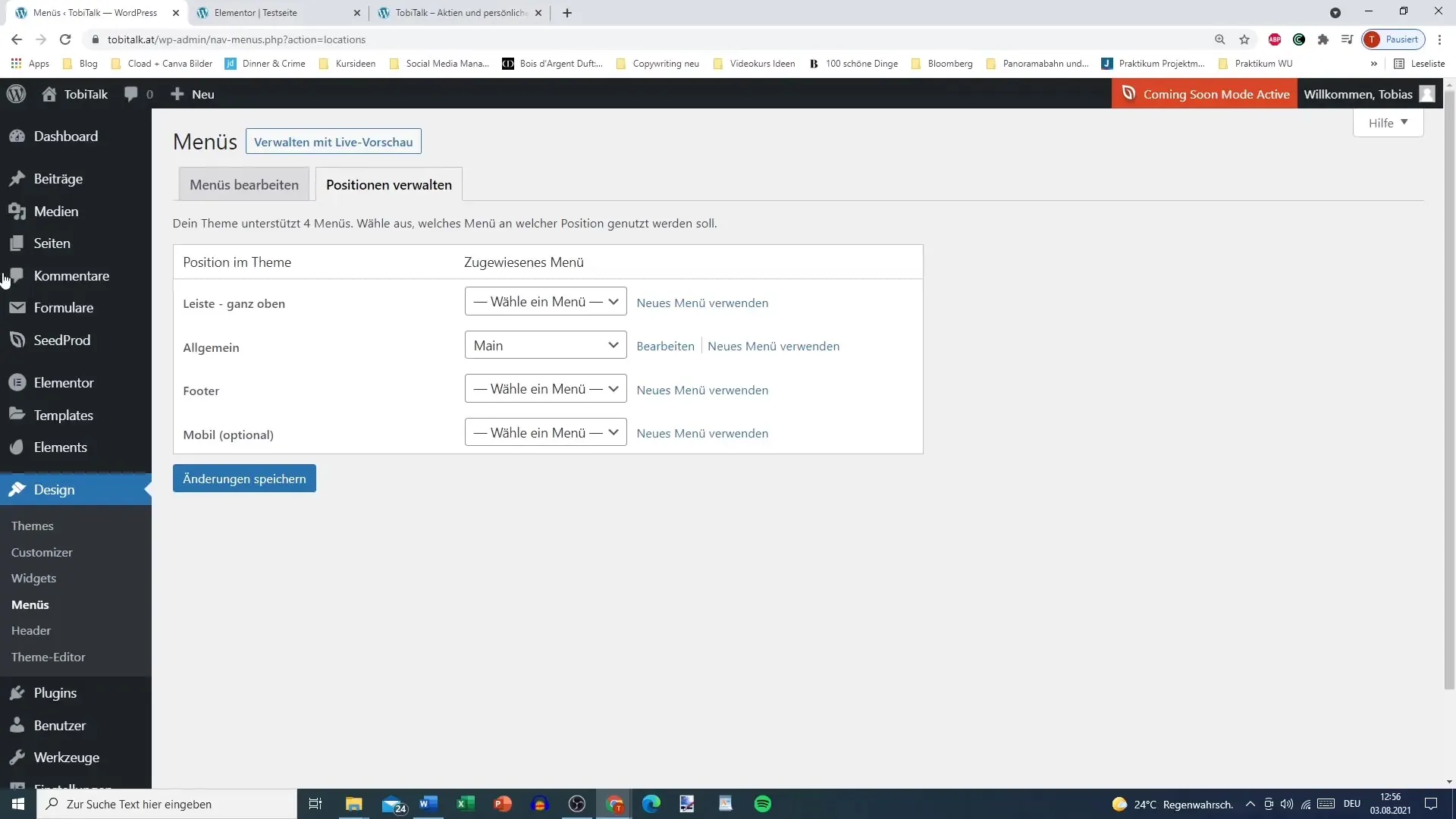
2. Öppna huvudinställningarna
När du är i anpassaren, klicka på fliken Header. Här hittar du allmänna inställningar för menyn, inklusive stil, höjd och andra viktiga alternativ.
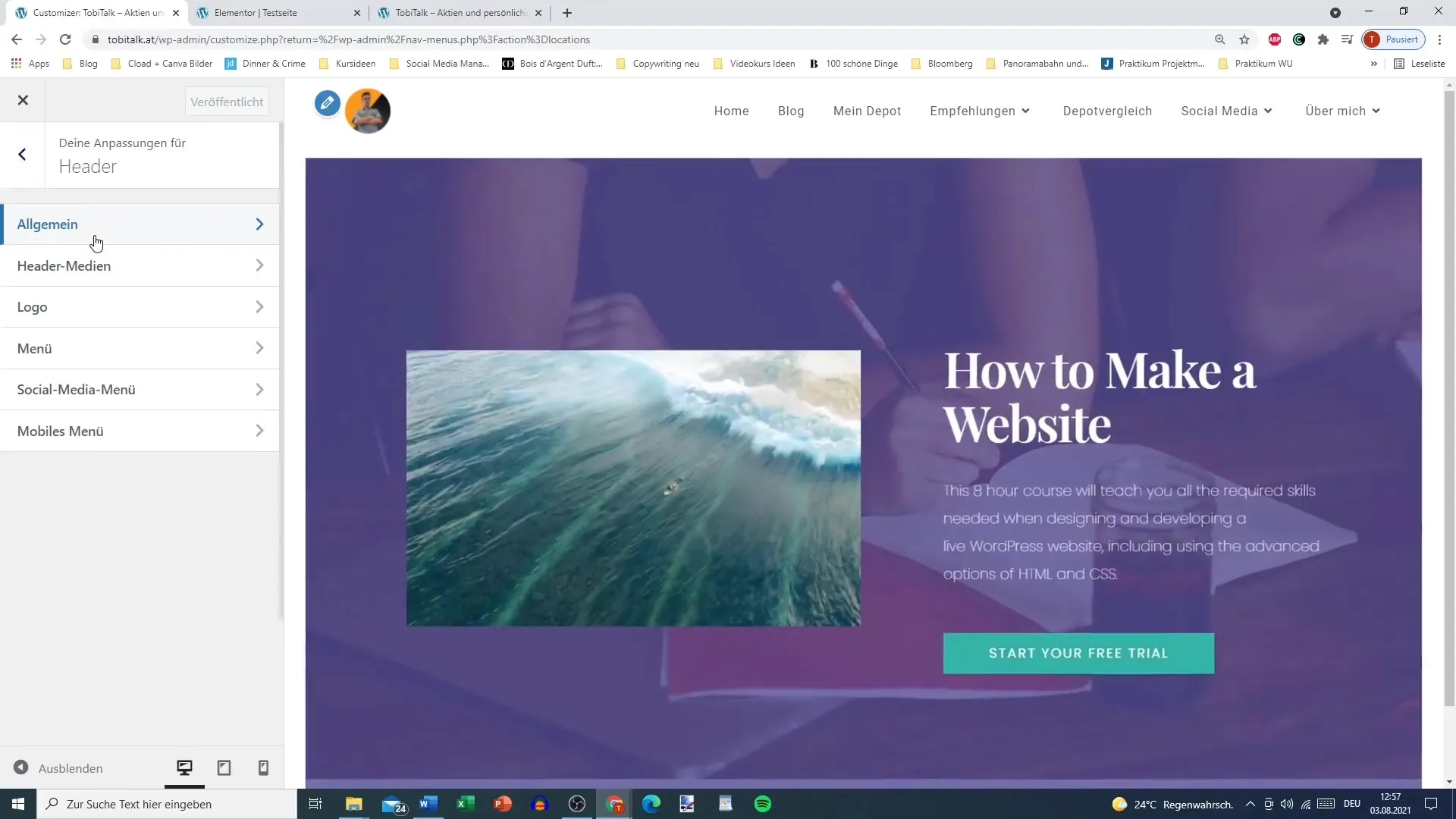
3. Välj menystil
Under Allmänt kan du anpassa stilen på din meny. Alternativ som transparent eller normal förinställning är tillgängliga här. Fundera över vilken stil som passar bäst för din webbplatsdesign.
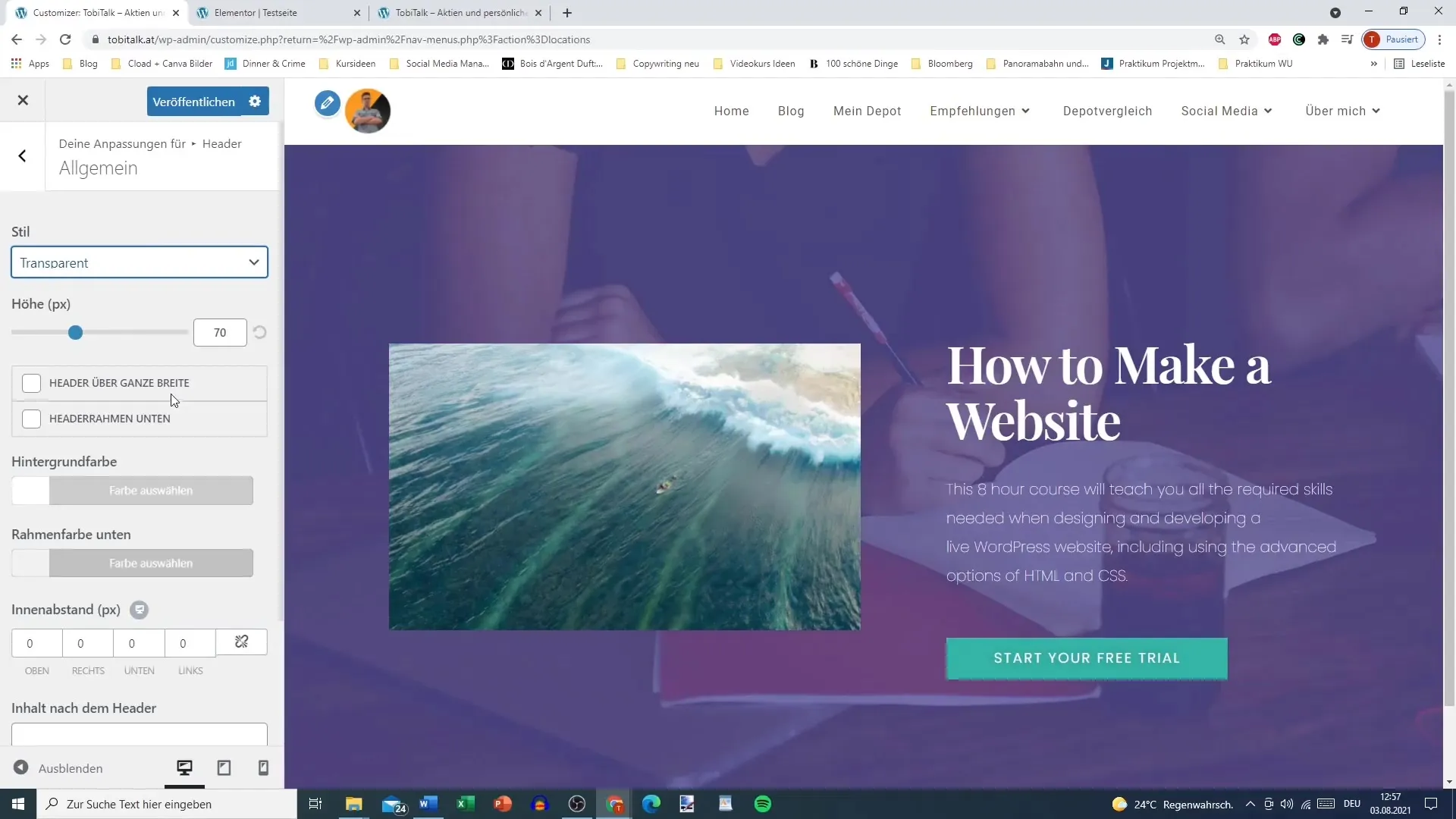
4. Individuella höjdinställningar för header
Du kan själv bestämma höjden på header. Medan 170 pixlar kanske är för stor, kan du välja en minimalistisk höjd som bättre motsvarar dina behov. Fundera också över om du vill visa headern över hela sidans bredd.
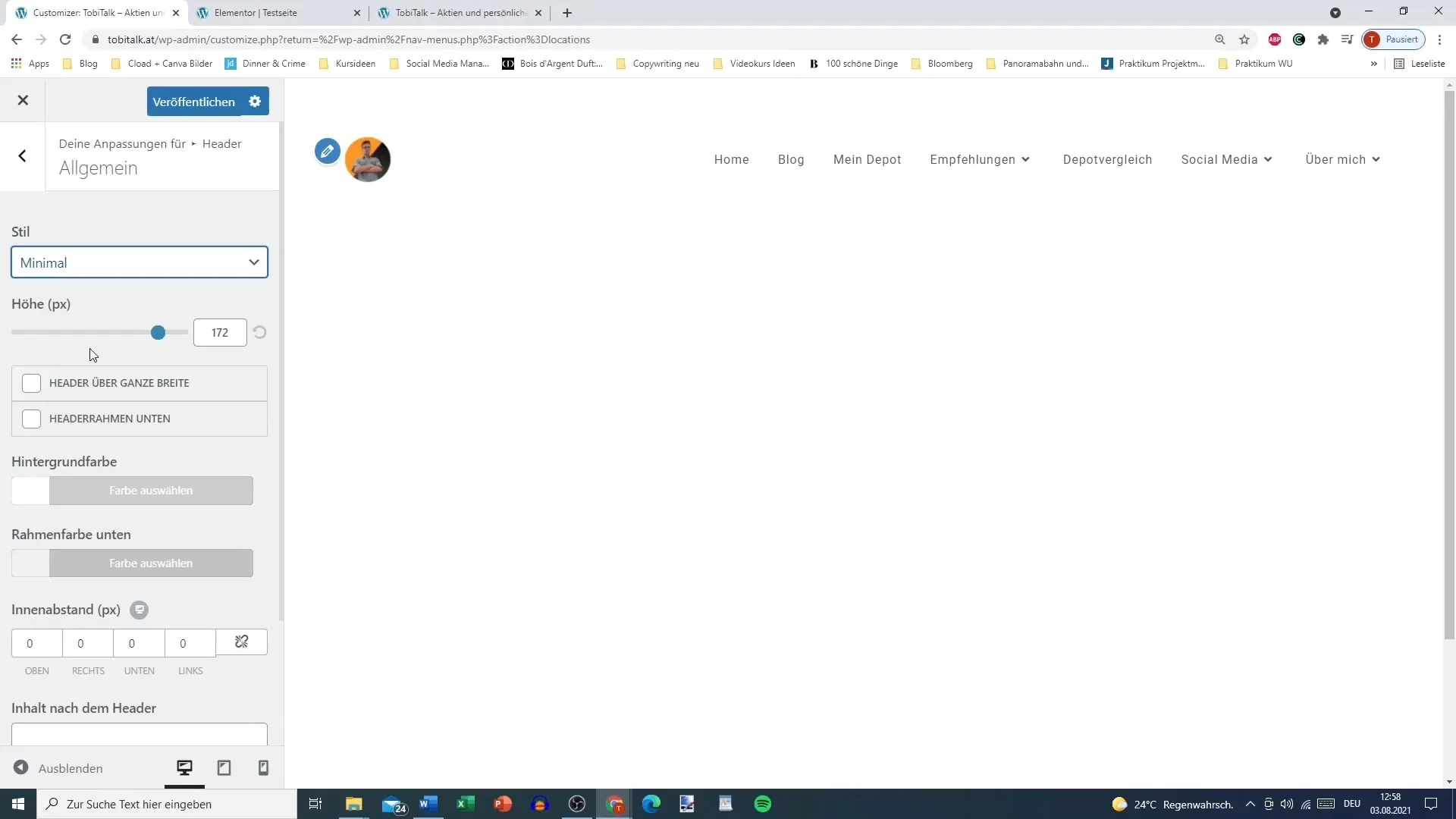
5. Ange ram och avstånd
Du har möjlighet att lägga till en ram runt headern. Se till att du ställer in ramfärgen för att markera den visuellt. Justera även inneravståndet efter dina önskemål.
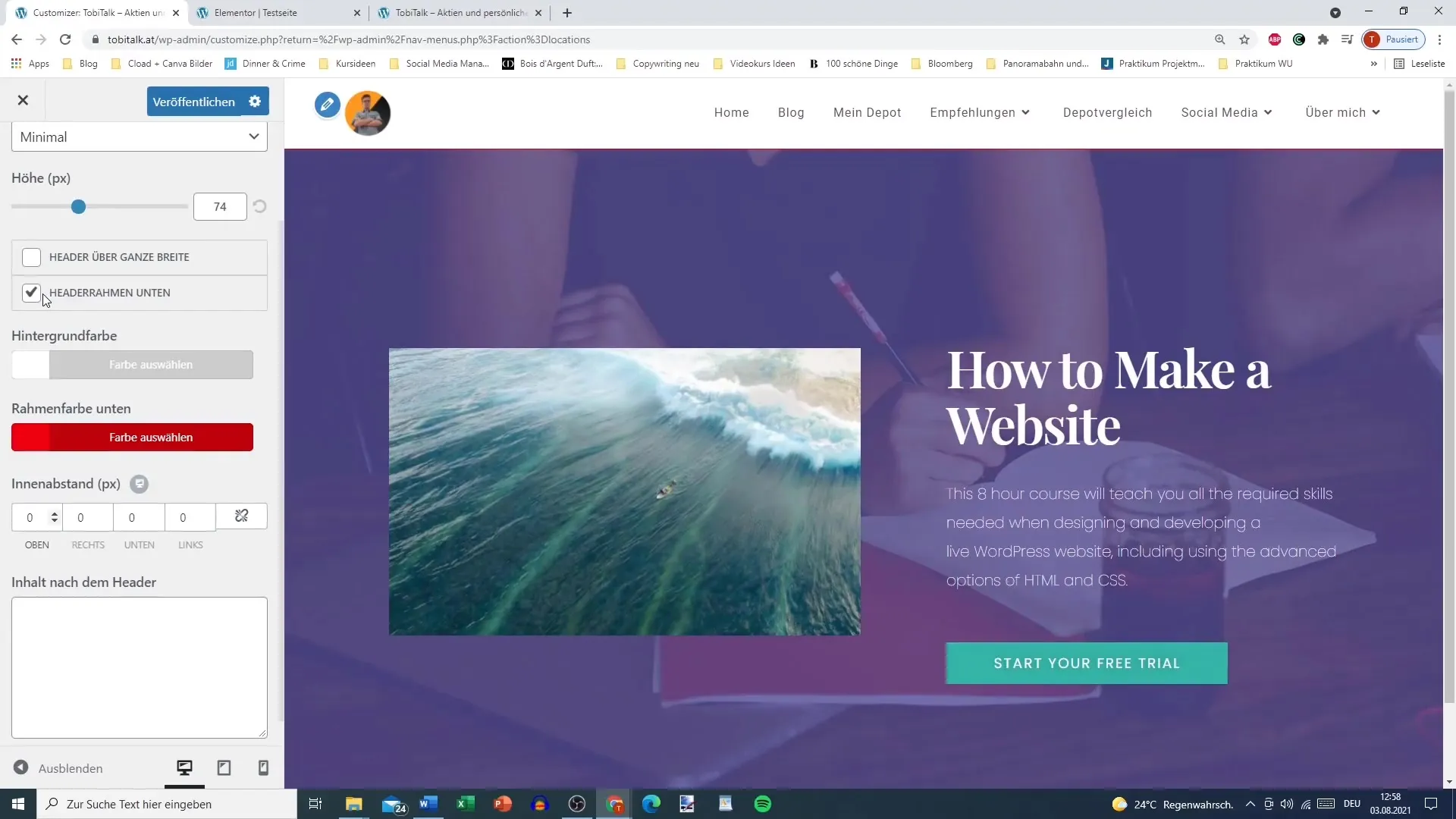
6. Designa mobilmenyn
Ett stort fokus bör ligga på den mobila versionen av din webbplats. Klicka på mobilmeny för att göra inställningar specifikt för smartphones och tablets. Här kan du också anpassa menyerna.
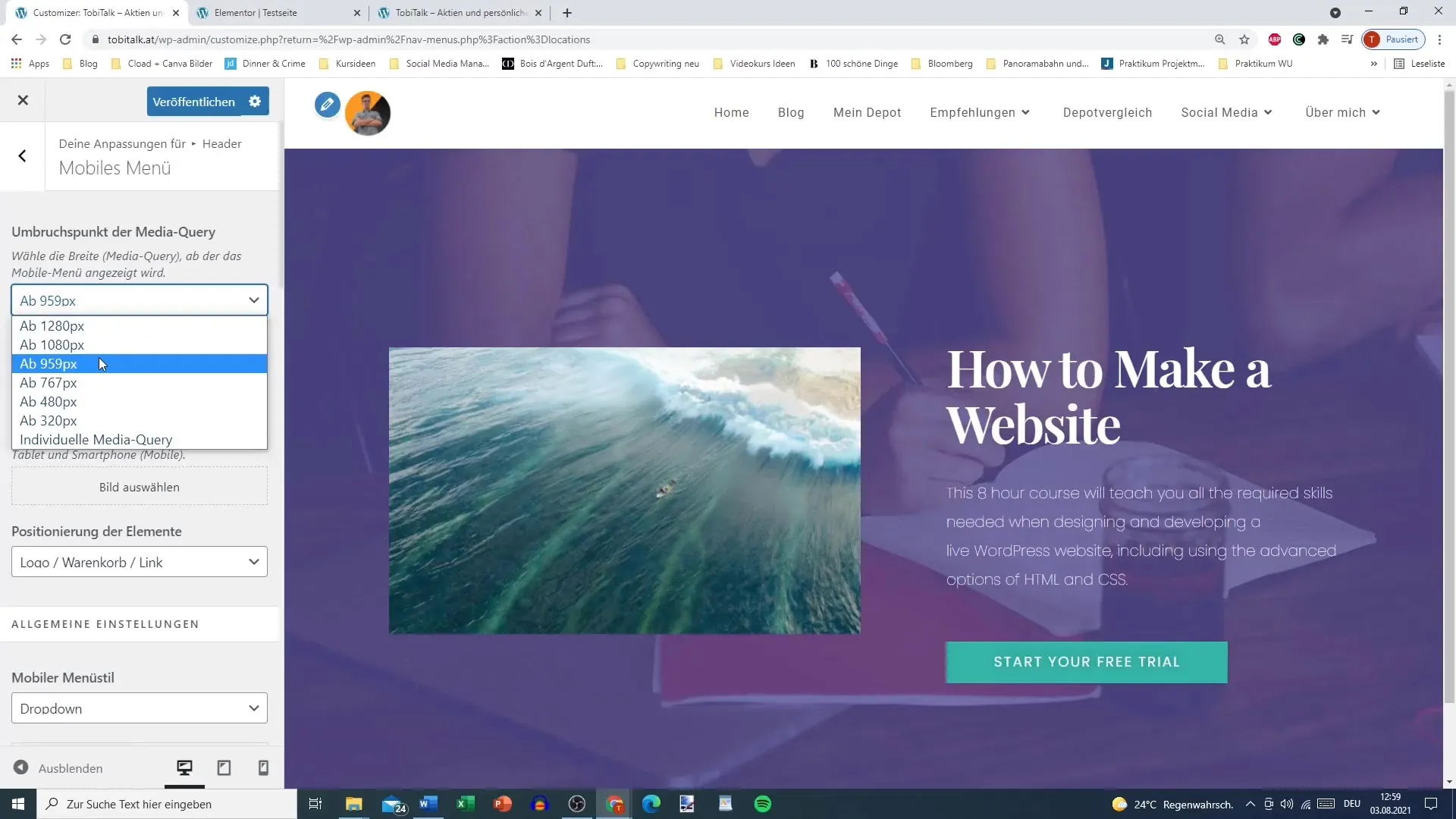
7. Välj menuposition och dropdown-alternativ
Välj position för din meny (vänster, mitten eller höger) och anpassa dropdown-alternativen. Det gör din meny ännu mer överskådlig och användarvänlig.
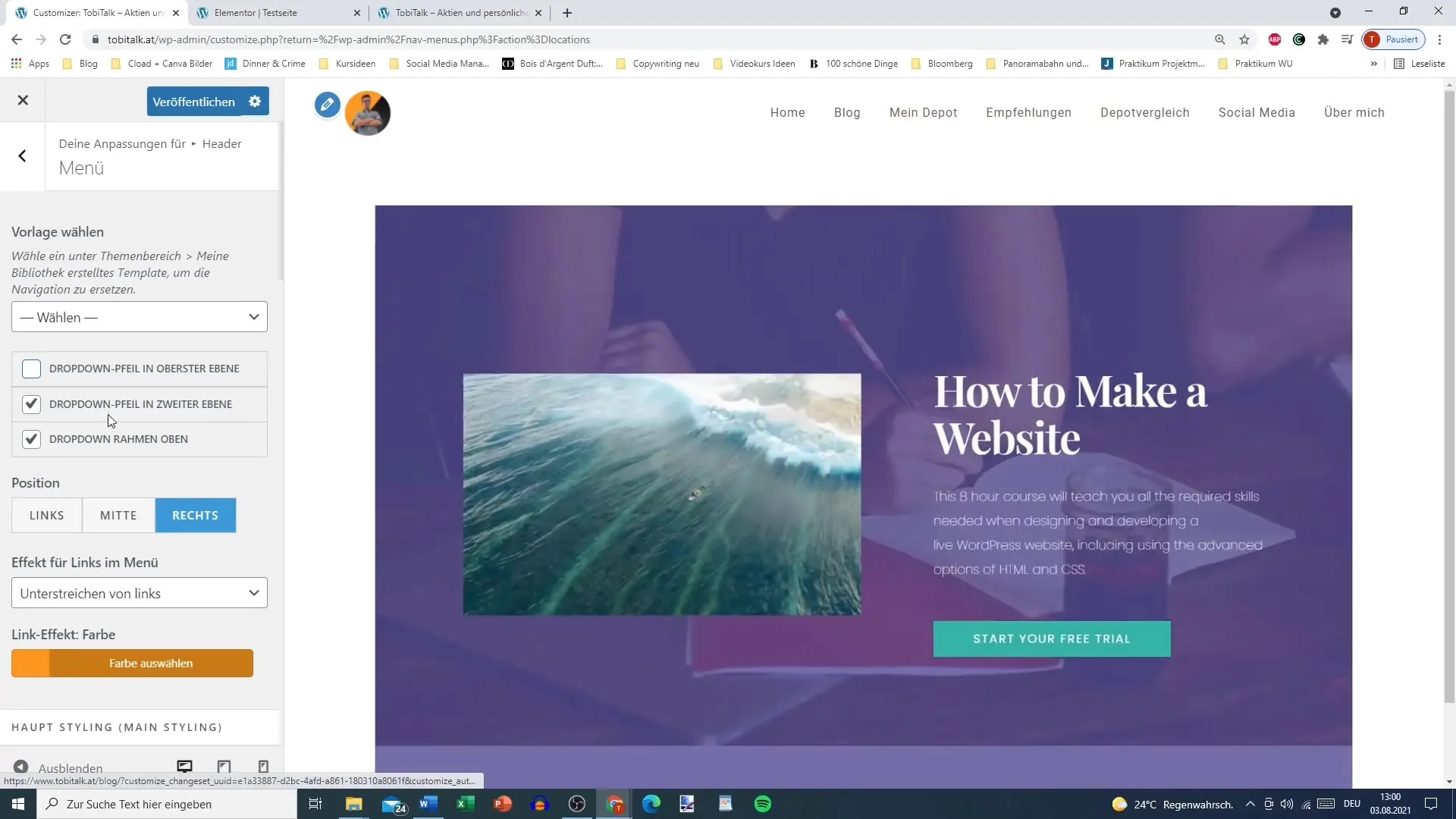
8. Lägg till menyeffekter
För att göra menyn mer visuellt attraktiv kan olika effekter som understrykningar eller markeringar väljas. Dessa effekter hjälper besökarna att se var de befinner sig på webbplatsen.
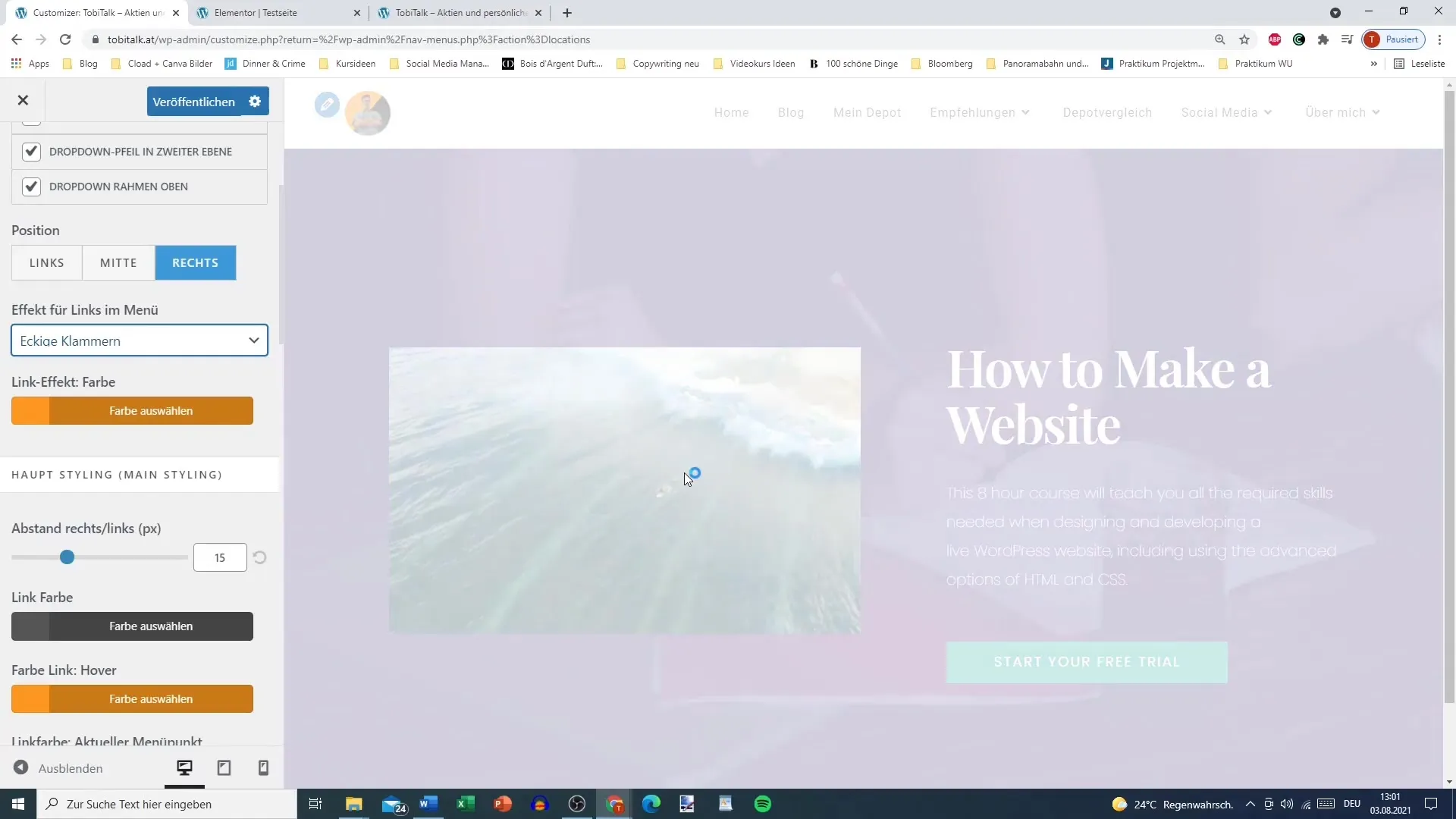
9. Justera färg och avstånd
Experimentera med olika färger för bakgrunder och länkar i menyn. Avståndet mellan de olika menyelementen kan också justeras för att skapa en harmonisk helhet.
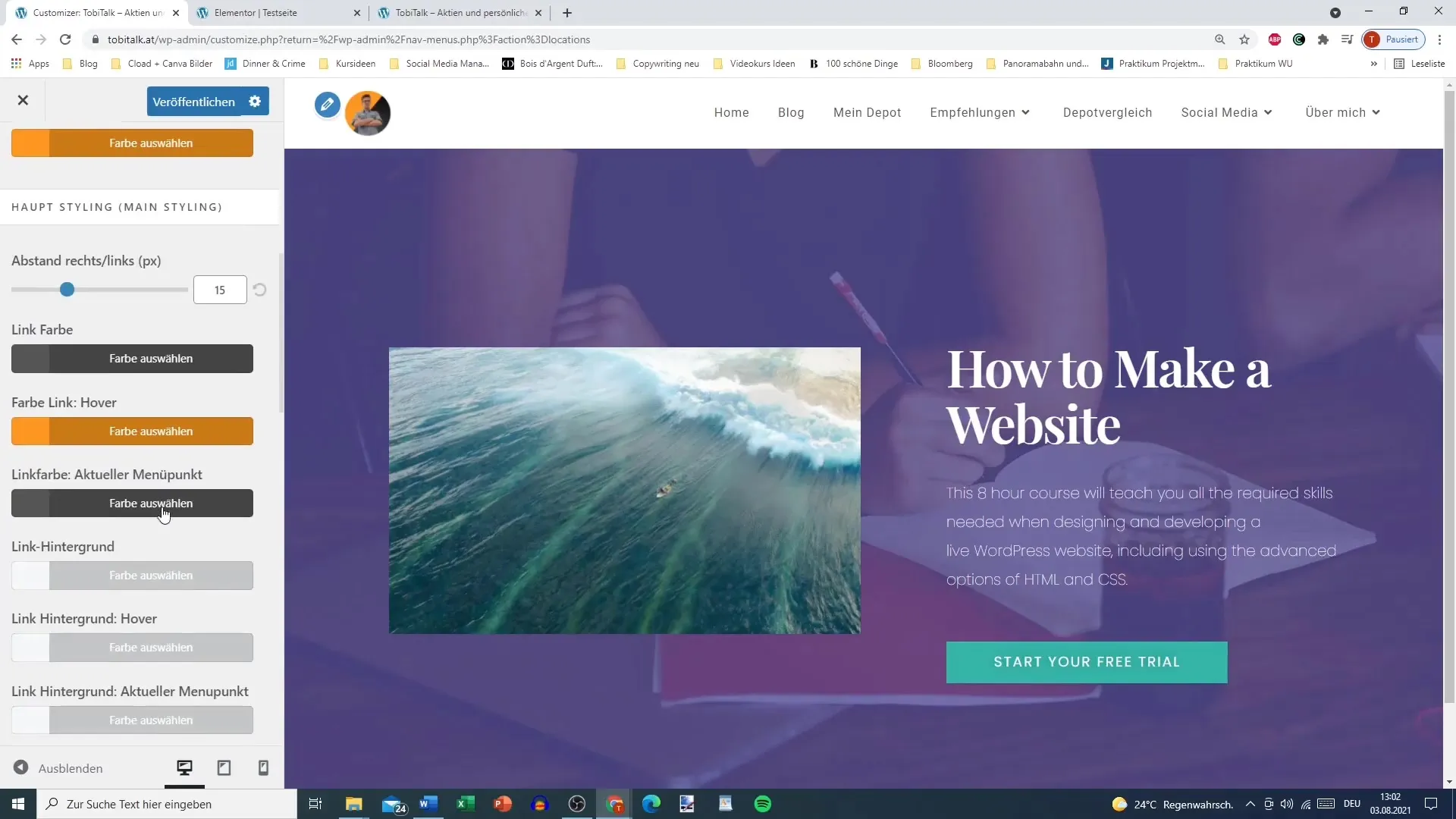
10. Slutför och testa menyn
Efter att du har gjort alla önskade anpassningar, bör du testa din meny på din webbplatsens front-end. Kontrollera om allt ser ut som du förväntat dig och om användarupplevelsen är intuitiv.
Sammanfattning
I den här guiden har du lärt dig hur du kan skapa en effektiv meny för din WordPress-webbplats med hjälp av Elementor. Från grundläggande header-inställningar till mobilanpassningar och visuella effekter - du har fått alla verktyg och tips för att skapa en attraktiv och funktionell meny. Testa olika färger och stilar för att hitta den perfekta menyn för dina behov!
Vanliga frågor
Hur kan jag komma åt menyn i Anpassaren?Du kan öppna Anpassaren i WordPress-panelen under Design och välj sedan fliken Header.
Kan jag också anpassa menyn för mobila enheter?Ja, du har möjligheten att göra specifika inställningar för den mobila menyn.
Finns det förinställda stilmöjligheter för menyn?Ja, i Anpassaren kan du välja mellan olika stilmöjligheter som transparent och normal.
Hur viktiga är färg- och avståndsjusteringar för menyn?Dessa inställningar är avgörande för att säkerställa en attraktiv och användarvänlig design.
Kan jag anpassa effekterna för menyn?Ja, du kan välja olika effekter som understrykningar och framhävningar för att förbättra utseendet på din meny.


